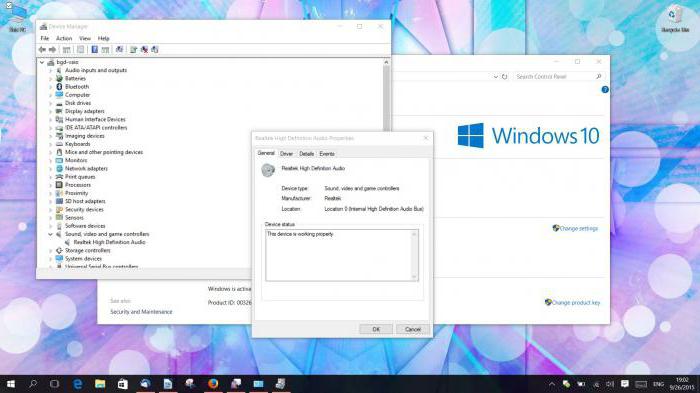تحطمت ويندوز 7 سطح المكتب: ماذا أفعل؟ استعادة النظام في 30 دقيقة
عادة ، تظهر الاختصارات بعد فترة قصيرة من التأخير. لكن في بعض الأحيان ، حتى بعد فترة ، على الشاشة لا يوجد شيء سوى شاشة البداية. لماذا اختفى سطح مكتب Windows 7؟ ماذا علي ان افعل؟ دعونا نحاول تحديد المشكلة وحلها.
الرموز معطلة
في جميع إصدارات نظام التشغيل الجديد ، إعدادات التخصيصيمكنك تعطيل عرض التسميات تمامًا. إذا كنت تستخدم جهاز كمبيوتر ليس فقط أنت ، فهناك احتمال أن يقوم شخص ما بذلك عن طريق الخطأ. هذا هو السبب الأكثر بساطة والأكثر ضررًا ، موضحًا سبب اختفاء سطح المكتب في WIndows. 7. ماذا علي أن أفعل؟

انقر بزر الماوس الأيمن في أي مكان على الشاشة. ابحث عن علامة التبويب "عرض" في قائمة السياق. تأكد من أن عرض التسميات قيد التشغيل - يجب التحقق من وجود علامة بالقرب من العنصر المقابل.
تم وضع علامة على العلامات على أنها مخفية
يكاد يكون من المستحيل القيام بذلك عن طريق الصدفة ،في هذه الحالة ، فوقك ، على الأرجح ، قرر شخص ما لعب خدعة. تظل الرموز والمجلدات المميزة بأنها مخفية في مكانها ، ولكن لا يتم عرضها افتراضيًا. إذا فقدت سطح المكتب والاختصارات والرموز في Windows 7 لهذا السبب بالذات ، يجب أولاً تمكين عرض العناصر المخفية. للقيام بذلك ، انتقل إلى "لوحة التحكم" وفتح "خيارات المجلد". في القائمة على علامة التبويب "عرض" ، من الضروري التمرير خلال قائمة الخيارات وتمكين عرض الملفات والمجلدات المخفية (يجب وضع علامة على علامة قرب العنصر المقابل). إذا ظهرت التسميات ، يبقى فقط لإزالة السمة "مخفية" في الخصائص.
نقل النظام العناصر إلى المجلد "اختصارات غير المستخدمة"
هذا سبب آخر محتمللماذا اختفى سطح المكتب. يمكن لـ Windows 7 إجراء التنظيف التلقائي لسطح المكتب وبإزالة دورية معينة من مساحة العمل تلك الرموز التي لا تستخدمها.
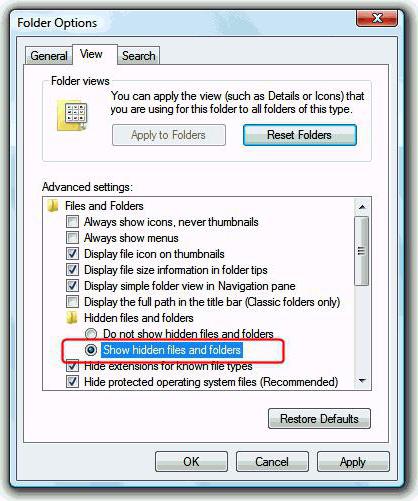
بشكل افتراضي ، يجب أن يكون المجلد "اختصارات غير المستخدمة"عرض على سطح المكتب (إن لم يكن - يمكن العثور عليه من خلال البحث). إذا كانت هذه هي حالتك ، فسيكون كافيًا لنقل الاختصارات المطلوبة فقط. بعد ذلك ، قم بتعطيل التنظيف. للقيام بذلك ، افتح خصائص الشاشة ، وابحث عن علامة التبويب "سطح المكتب" وانقر فوق "إعدادات ...". تحتاج فقط إلى إلغاء تحديد مربع الاختيار بجوار "تنفيذ التنظيف كل 60 يومًا" وحفظ التغييرات. على الرغم من أن نصيحة التحقق من "المهملات" تبدو كثيرة غبية ، فإننا نوصي بذلك. في الممارسة العملية ، غالبًا ما يحدث أن تم حذف العلامات.
الملف explorer.exe كان مفقودًا
الآن دعونا نتحدث عن خيارات أكثر تعقيدا ، متىيصبح من غير الواضح لماذا اختفى سطح مكتب Windows 7. ماذا لو لم تساعد النصائح المذكورة أعلاه؟ على الأرجح ، عندما يتم تشغيل النظام ، لم يتم بدء explorer.exe - العملية المسؤولة عن العرض الخارجي للنظام. للتحقق من ذلك ، انتقل إلى "مدير المهام"> "العمليات" (Ctrl + Shift + Del) وحاول البحث عن المستكشف. في بعض الأحيان عندما تحاول فتح المرسل ، لا يحدث شيء. في هذه الحالة ، قم بتشغيل Windows في الوضع الآمن بالضغط على F8 في وقت التمهيد ، ثم حاول مرة أخرى.
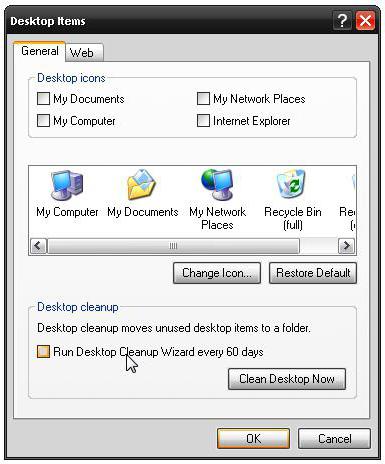
في قائمة المدير ، حدد "ملف" ، انقر فوق "جديد"المهمة "وفي النافذة الظاهرة أدخل الأمر cmd في النافذة التي تفتح ، تحتاج إلى تسجيل المسار إلى الملف (بشكل افتراضي يكمن في مجلد Windows الموجود على محرك الأقراص C.) إذا ظهرت الاختصارات بعد ذلك ، يكون الملف على الكمبيوتر ، إصلاح العديد من أخطاء التسجيل.
ماذا لو لم يكن لدي explorer.exe على جهاز الكمبيوتر الخاص بي ولا يمكن بدء تشغيله؟ في هذه الحالة ، ستحتاج إلى قرص تثبيت في "Windows" الخاص بك.
- افتح محرك الأقراص من جهاز كمبيوتر آخر وحدد موقع ملف explorer.ex_ في دليل i386.
- قم بنسخه إلى أي مكان ثم قم بتغيير الملحق إلى .EXE (تحتاج فقط إلى إعادة تسميته).
- اكتب الملف النهائي على محرك أقراص USB المحمول وقم بتوصيله بالكمبيوتر.
- قم بتشغيل سطر الأوامر cmd من خلال مدير المهام.
- انتقل إلى الملفات الموجودة على محرك أقراص USB المحمول. للقيام بذلك ، أدخل اسم القرص (E: أو D: أو آخر).
- قم بنسخ الملف إلى مجلد النظام باستخدام الأمر copy explorer.exe C: \ Windows. إذا تم كل شيء بشكل صحيح ، فسيتم عرض رسالة تفيد بأن العملية ناجحة.
- قم بإعادة تشغيل جهاز الكمبيوتر.
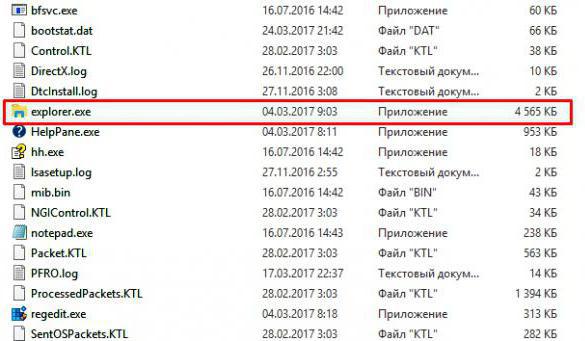
إذا لم يكن هناك قرص تثبيت ، فيمكنك نسخ explorer.exe من كمبيوتر آخر إلى Windows 7.
اختفى Explorer.exe من التسجيل
دعونا نتحدث أكثر عما يجب فعله إذاتعطل سطح المكتب ويندوز 7 بسبب أخطاء التسجيل. في هذه الحالة ، عندما تبدأ العملية من خلال اختصارات "Task Manager" تظهر ، ولكن بعد إعادة تشغيل الكمبيوتر تختفي مرة أخرى. هذا يعني أن التسجيل غير صحيح بتعيين الشروط لتشغيل explorer.exe. قم بتشغيل تطبيق Run واكتب regedit. يفتح محرر التسجيل. أنت في حاجة للعثور على الدليل التالي:
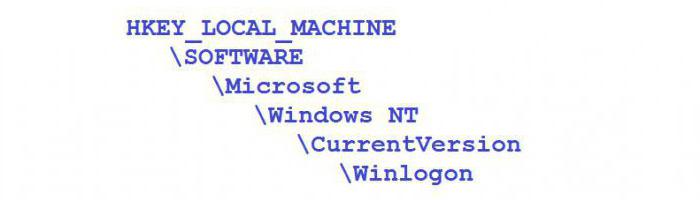
في سطر Shell ، يجب كتابة explorer.exe. إذا تم بدلاً من ذلك تسجيل بعض الملفات الأخرى ، أو لا شيء على الإطلاق ، قم بتغيير قيمة المعلمة. هل انت مستعد نذهب إلى أبعد من ذلك. الآن نحن بحاجة إلى فتح مجلد آخر من نفس الدليل.

إذا كان هناك عنصر EXPLORER.EXE (أو iexplorer.exe) ، تحتاج إلى إزالته ، ثم قم بإعادة تشغيل جهاز الكمبيوتر. إذا لم يتم عرض الرموز بعد ، فمن المحتمل أن يكون الملف تالفًا وسيتعين استبداله.
فشل ضبط النظام
في بعض الأحيان حتى بعد إضافة ملف إلى التسجيلاستمرت المشكلة. هذا قد يشير إلى فشل في إعدادات النظام. لحسن الحظ ، فإن "السبعة" لديها تطبيق خاص - "استعادة النظام" ، والذي يعيد الكمبيوتر إلى حالة سابقة. يمكنك البدء باستخدام نفس البرنامج "تشغيل". للقيام بذلك ، أدخل الأمر الموضح في لقطة الشاشة أدناه.

بعد ذلك ، باتباع المطالبات ، حدد التاريخ الذي تريد استرجاعه ، وقم بتشغيل البرنامج. الشيء الرئيسي هو الإشارة إلى الوقت الذي كان فيه النظام يعمل بشكل جيد بنسبة 100 ٪.
كان الكمبيوتر مصابًا بالفيروسات
خيار عادي - عندما بالضبط بسببالبرامج الضارة ، لقد فقدت سطح مكتب Windows 7. ما يجب فعله في هذه الحالة ، ربما تعرف. لفتح برنامج مكافحة الفيروسات ، يمكنك إدخال العنوان الكامل لملفه القابل للتنفيذ في إطار التشغيل (على سبيل المثال ، C: \ ProgramsAntivirusantivirus.exe). من المستحسن أن تفحص جهاز الكمبيوتر الخاص بك في الوضع الآمن. بعد الفحص ، احذف جميع الملفات المصابة وأعد تشغيل الكمبيوتر.

إذا لم يساعد ذلك ، سيكون الحل الأفضل ببساطة إعادة تثبيت Windows. يمكن نسخ الملفات الضرورية إلى محرك أقراص USB المحمول عبر سطر الأوامر (بالطبع ، إذا كنت تستطيع تذكر موقعها).